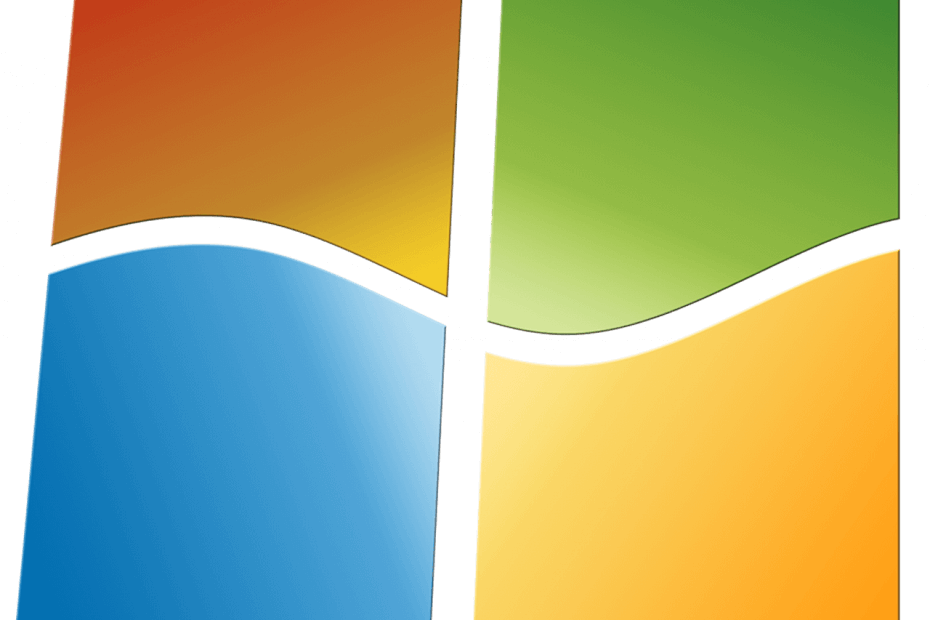Ovaj softver će održavati i pokretati upravljačke programe, čime će se zaštititi od uobičajenih računalnih pogrešaka i kvara hardvera. Provjerite sve svoje upravljačke programe u 3 jednostavna koraka:
- Preuzmite DriverFix (ovjerena datoteka za preuzimanje).
- Klik Započni skeniranje pronaći sve problematične upravljačke programe.
- Klik Ažuriranje upravljačkih programa kako biste dobili nove verzije i izbjegli kvarove u sustavu.
- DriverFix je preuzeo 0 čitatelji ovog mjeseca.
Kao što ste možda čuli, Microsoft će se zaustaviti koji podržava Windows 7 od 14. siječnja 2020. Milijuni korisnika sustava Windows 7 sada planiraju nadogradnju na 10 prije ili poslije tog datuma.
Da biste izbjegli potencijalne probleme s nadogradnjom, trebali biste provjeriti i napraviti nekoliko stvari prije nego što uskočite u sustav Windows 10. Ovaj kontrolni popis za migraciju sustava Windows 7 do 10 uključuje osnovne stvari koje treba provjeriti prije nadogradnje.
Najbolji popis za migraciju sustava Windows 7 na Windows 10 koji vam treba
1. Odgovara li vaše računalo minimalnim zahtjevima sustava Windows 10?
Prvo provjerite je li radna površina ili prijenosno računalo namjeravate nadograditi ispunjava sve minimalne sistemske zahtjeve sustava Windows 10. The Stranica sa zahtjevima za sustav Windows 10 uključuje specifikacije sustava za tu platformu.
- Da biste provjerili usporedbu specifikacija vašeg vlastitog sustava, kliknite gumb Start sustava Windows 7.
- Zatim u okvir za pretraživanje unesite ‘informacije o sustavu’.
- Klik Informacije o sustavu za otvaranje prozora prikazanog izravno ispod.

- Kliknite Sažetak sustava u tom prozoru za osnovni pregled specifikacija sustava.
Ako tražite najbolje resurse za migraciju sa sustava Windows 7 na 10, pogledajte ovaj cjeloviti članak.
2. Imate li dovoljno slobodnog prostora na tvrdom disku za nadogradnju na mjestu?
Kao što se ističu specifikacije sustava, korisnicima je potreban 32 GB tvrdi disk za Windows 10. Većina korisnika imat će veće tvrde diskove, ali neki možda neće imati 32 GB besplatnog prostora za pohranu za nadogradnje na mjestu.
Ako namjeravate migrirati na Windows 10 nadogradnjom na mjestu, provjerite je li na tvrdom disku ostalo više od 32 GB slobodnog prostora.
Da biste to učinili, otvorite File Explorer (pritisnite Windows tipka + E prečac). Zatim kliknite Computer (Računalo) s lijeve strane File Explorer-a, koji prikazuje traku koja naglašava koliko prostora ima C: pogon.
Ako nemate više od 32 GB besplatne pohrane, morat ćete odvojiti malo prostora za Windows 10. Deinstaliranje softvera je vjerojatno najbolji način za to. Pokušajte deinstalirati stariji softver koji možda nije kompatibilan s novom platformom.
3. Imate li dovoljno uređaja za pohranu za čistu instalaciju?
Ako ćete napraviti čisti Windows 10 instalirati, trebat će vam dva vanjska uređaja za pohranu (ako također namjeravate sigurnosno kopirati podatke). A USB bljeskalica s najmanje četiri GB bit će potrebno za Windows 10 ISO datoteku. Dakle, provjerite je li odabrani bljesak pogon dovoljno velik i prazan prije nadogradnje.

Kako će metoda čiste instalacije izbrisati tvrdi disk, većina korisnika nesumnjivo će radije napraviti sigurnosnu kopiju barem nekih svojih datoteka i softvera na vanjska pohrana (ali bi također mogao koristiti pohranu u oblaku za datoteke).
Ako trebate napraviti sigurnosnu kopiju puno podataka, velik USB bljeskalica ili bi za to trebao biti dovoljan vanjski tvrdi disk. Provjerite ima li sigurnosna kopija dovoljno prostora za vaše potrebe.
4. Jeste li sigurnosno kopirali sav softver i datoteke koje trebate čuvati?
Bitno je izraditi sigurnosnu kopiju podataka za metodu čiste instalacije (osim ako ne trebate zadržati datoteke ili softver). Dakle, provjerite jeste li napravili sigurnosnu kopiju svega što želite vratiti u sustavu Windows 10 prije nego što nastavite s čistom instalacijom. Datoteke su najvažnija stvar jer možete ponovo instalirati softver.
Nije toliko bitno sigurnosno kopirati bilo što za nadogradnju na mjestu koja će sačuvati datoteke i softver. Međutim, možda bi ipak bilo dobro to učiniti samo u slučaju da nakon nadogradnje ne možete pronaći nešto.
Microsoft upozorava da „neke se aplikacije ili postavke možda neće migrirati”Za nadogradnju sustava Windows 10 na mjestu.
Ako želite premjestiti datoteke sigurnosnih kopija sustava Windows 7 na drugi pogon, slijedite jednostavne korake iz ovog vodiča i učinite to s lakoćom.
5. Jeste li konfigurirali postavke BIOS-a ili UEFI-a za čistu instalaciju?
Ako odlučite očistiti instalaciju sustava Windows 10, morat ćete provjeriti je li računalo konfigurirano za pokretanje s prijenosnog medija prvo putem BIOS-a ili UEFI firmware-a.
Da biste to učinili iz BIOS-a, morat ćete ući u BIOS i tamo odabrati karticu Boot. Tada možete promijeniti redoslijed pokretanja s pokretanja s USB prijenosnih uređaja.
6. Imate li Microsoftov račun?
Windows 10 OOBE zatražit će od vas da se prijavite s Microsoftovim računom. Iako možete odabrati a Stvorite račun opcija od tamo, bolje je imati MS račun za prijavu od samog početka.
Dakle, postavite MS račun ako ga već nemate prije nadogradnje. Ako trenutno niste prijavljeni na svoj MS račun, provjerite možete li se prijaviti na njega prije nadogradnje.
7. Jeste li provjerili arhitekturu svog sustava?
Kada nadograđujete čistom instalacijom, prilikom postavljanja instalacijskog medija morat ćete odabrati pravu 32 (x86) ili 64-bitnu (x64) Windows 10 arhitekturu.
Windows 10 koji ste odabrali za nadogradnju mora odgovarati vašoj arhitekturi sustava. Provjerite koji je vaš tip sustava u prozoru System Information (Informacije o sustavu).

Želite li se prebaciti sa Windows 7 na Windows 10? Pogledajte ovaj vodič kako biste pronašli sve potrebne informacije.
To su stvari koje ćete morati provjeriti kako biste osigurali izravnu i glatku nadogradnju na Windows 10 bez ikakvih izazova migracije. Oni koji čiste instaliranje sustava Windows 10 trebali bi provjeriti šest stvari s popisa (uz moguću iznimku prostora za pohranu na tvrdom disku).
Međutim, korisnici koji se odluče za nadogradnju na mjestu trebaju samo provjeriti sistemske zahtjeve, prostor za pohranu tvrdog diska i imaju li MS račune. Nakon toga mogu se nadograditi na Windows 10 ili postaviti instalacijski disk za pokretanje za čistu instalaciju s Alat za stvaranje medija.
POVEZANI ČLANCI ZA PROVJERU:
- Česta pitanja o nadogradnji za Windows 7 na Windows 10: Evo odgovora
- Ovo je najbolji alat za migraciju sustava Windows 7 na Windows 10
- Kako prenijeti instalirane programe sa Windows 7 na Windows 10